Существует ограничение на размер сообщения. В большинстве случаев максимальный размер составляет 10 МБ. Что-нибудь сверх этого перегрузит почтовые серверы. Хорошо, что Apple предоставила отличный способ отправки больших вложений электронной почты.
Mail Drop легко отправить огромное вложение на электронные письма. Нет необходимости использовать Dropbox. Mail Drop достаточно, чтобы отправить те огромные вложения, которые не могут пройти через обычные электронные письма.
Если вам интересно как использовать Mail Drop на MacНе удивляйся больше. Вы узнаете больше об этом здесь. Прежде чем продолжить, стоит принять к сведению, что Mail Drop не является частью вашего iCloud. Следовательно, он не займет много места на вашем Mac.
Содержание: Часть 1. Внимательный взгляд на Mail DropЧасть 2. Как использовать Mail Drop на MacЧасть 3. Цифровая очистка - это хорошо для вашего MacЗаключение
Люди также читают:Лучший способ очистить кеш почты Mac?Лучшие способы удаления почтовых приложений 5 на MacКак эффективно освободить место на Mac
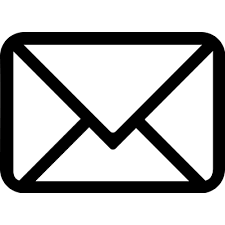
Часть 1. Внимательный взгляд на Mail Drop
Давайте внимательно посмотрим на Mail Drop. Mail Drop позволяет отправлять огромные вложения по электронной почте. Если у вас есть большое видео, вам не о чем беспокоиться.
С Mail Drop вы можете отправить видео размером до 5 ГБ. Это огромно. Вам не придется беспокоиться об использовании любого внешнего диска для сохранения огромных файлов.
Еще одна полезная вещь в Mail Drop - это то, что вложения, которые вы отправляете по электронной почте, доступны в течение дней 30. Получателю не нужно сразу открывать вложение. После 30 дней, Сброс почты сбрасывается на ноль вложений. Тогда вы можете использовать его снова.
Не имеет значения, является ли получатель вашей электронной почты пользователем Apple или пользователем Android. Mail Drop загружает вложение в электронное письмо. Затем он предоставляет ссылку, чтобы получатель мог получить доступ к вложению из iCloud или Mail Drop. Получатель может загрузить файл с любой платформы, которую он использует.
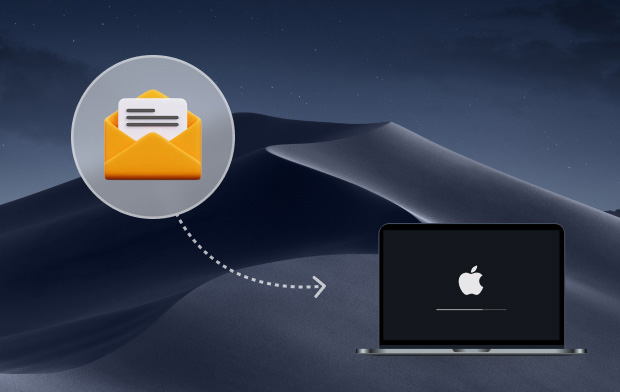
Часть 2. Как использовать Mail Drop на Mac
Как получить доступ к удаленной почте на Mac? Прежде чем перейти к использованию Mail Drop, вам нужно включить его на своем Mac. Чтобы включить его, выполните следующие действия.
- Перейдите на Почта.
- Прокрутите вниз до Настройки.
- Нажмите на свою учетную запись в следующем окне.
- Затем перейдите к кнопке Advanced. Обязательно отметьте последнюю опцию «Отправить большие вложения с помощью Mail Drop». Это включает службу Mail Drop.
Вот как вы можете, наконец, использовать сервис, чтобы отправлять большие вложения по электронной почте.
- Откройте ваше почтовое приложение.
- Начать новое электронное письмо.
- Прикрепите видео, перетащив его на интерфейс электронной почты. Вы также можете нажать на значок вложения в верхней части экрана.
- Нажмите на Отправьте кнопку в верхней левой части экрана.
- Подождите, пока не появится всплывающее сообщение. Это сообщение спросит вас, хотите ли вы отправить вложение с помощью Mail Drop.
- Нажмите на Использовать почту кнопка в нижней части всплывающего окна.
Хорошая вещь об использовании сервиса Mail Drop заключается в том, что получателю не нужен Mac для получения вложения. Вместо этого получатель увидит ссылку, по которой он может просто щелкнуть по ней. Это откроется в веб-браузере. Получатель увидит Apple Mail Drop. Все, что нужно сделать получателю, это нажать на Откройте.
Теперь вы узнали, как использовать сброс почты на Mac. Имейте в виду, что существует ограничение на использование Mail Drop.
Размер прикрепленных файлов не может превышать 5 ГБ. Также существует ограничение на отправку вложений до 1 терабайта в течение 30 дней. Отдыхает через 30 дней. Когда это произойдет, все отправленные вами вложения будут удалены. Вероятно, самое лучшее в Mail Drop - это то, что им можно пользоваться бесплатно.
Часть 3. Цифровая очистка - это хорошо для вашего Mac

Если все эти большие вложения останутся на вашем Mac, у вас возникнут огромные проблемы с системным хранилищем. Затем вам нужно освободите место на Mac чтобы ваш Mac работал хорошо.
Если вы не начнете убирать мусор на своем Mac, вы дойдете до точки, когда видео будет трудно экспортировать. Если на вашем Mac недостаточно места, такая простая задача станет для вас проблемой. Кроме того, ваш Mac обязательно замедлится. Когда это замедляется, снижается и ваша продуктивность.
Вам действительно нужно очистить свой Mac от мусора. Избавиться от загромождения - непростая задача. Это может быть довольно утомительно, особенно если вы не занимались этим очень давно. Теперь, если вы еще этого не сделали, вам понадобится все время мира, чтобы сделать это. Удачи с этим.
Если вы хотите не тратить огромное количество времени на обеззараживание вашего Mac, лучше всего делать это регулярно. Конечно, это гораздо легче сказать, чем сделать. Даже если вы пообещаете себе сделать это, все может отвлечь вас от этого.
Хороший способ обезопасить свой Mac - использовать iMyMac PowerMyMac услуга. Эта конкретная услуга поддерживает здоровье вашего Mac, очищая его автоматически.
Видите ли, для удаления больших файлов недостаточно полагаться на службу, такую как Mail Drop. Прежде всего, Mail Drop удаляет только большие вложения, которые были отправлены по электронной почте. Он не удаляет другие файлы, которые могут загромождать ваш Mac.
Есть другие приложения и файлы, которые могут загромождать ваш Mac. Довольно сложно отследить все эти приложения и файлы.

Однажды все эти приложения и файлы просто повлияют на производительность вашего Mac. Было бы лучше избежать такого сценария, просто используя PowerMyMac чтобы очистить ваш Mac.
Пользоваться им довольно просто. Просто следуйте инструкциям ниже, чтобы начать избавляться от него на Mac.
- Загрузите и установите PowerMyMac.
- Запустите PowerMyMac, чтобы начать обеззараживать ваш Mac.
- Выберите категорию, которую вы хотите очистить. Вы можете очистить свои iPhotos, электронную почту, iTunes и корзины. Вы также можете очистить большие и старые файлы. Если вы хотите избавиться от любых повторяющихся файлов, которые могут загромождать ваш Mac, вы можете сделать это, выбрав эту конкретную категорию.
- Сканируйте свой Mac на наличие ненужных файлов и выберите CLEAN, чтобы начать расхламление вашего Mac.

PowerMyMac имеет больше функций, повышающих производительность вашего Mac. Вы можете не только очистить свой Mac, но и отслеживать и в конечном итоге удалять те приложения, которые вам больше не нужны. Это действительно отличный деинсталлятор для вашего Mac.
Заключение
Сервис Mail Drop от Apple просто потрясающий. Это решает все эти проблемы отправки больших вложений. Как видно выше, очень легко узнать, как использовать Mail Drop на Mac. Помимо простоты использования, он также очищает все те большие файлы, которые могут загромождать ваш почтовый ящик.
Очистить почту недостаточно, чтобы очистить ваш Mac. Чтобы очистить ваш Mac, вам нужно больше, чем просто услуги Mail Drop. Тебе нужно PowerMyMac.
Вопрос в том, готовы ли вы попробовать? Давай, поделись своими мыслями с нами.



